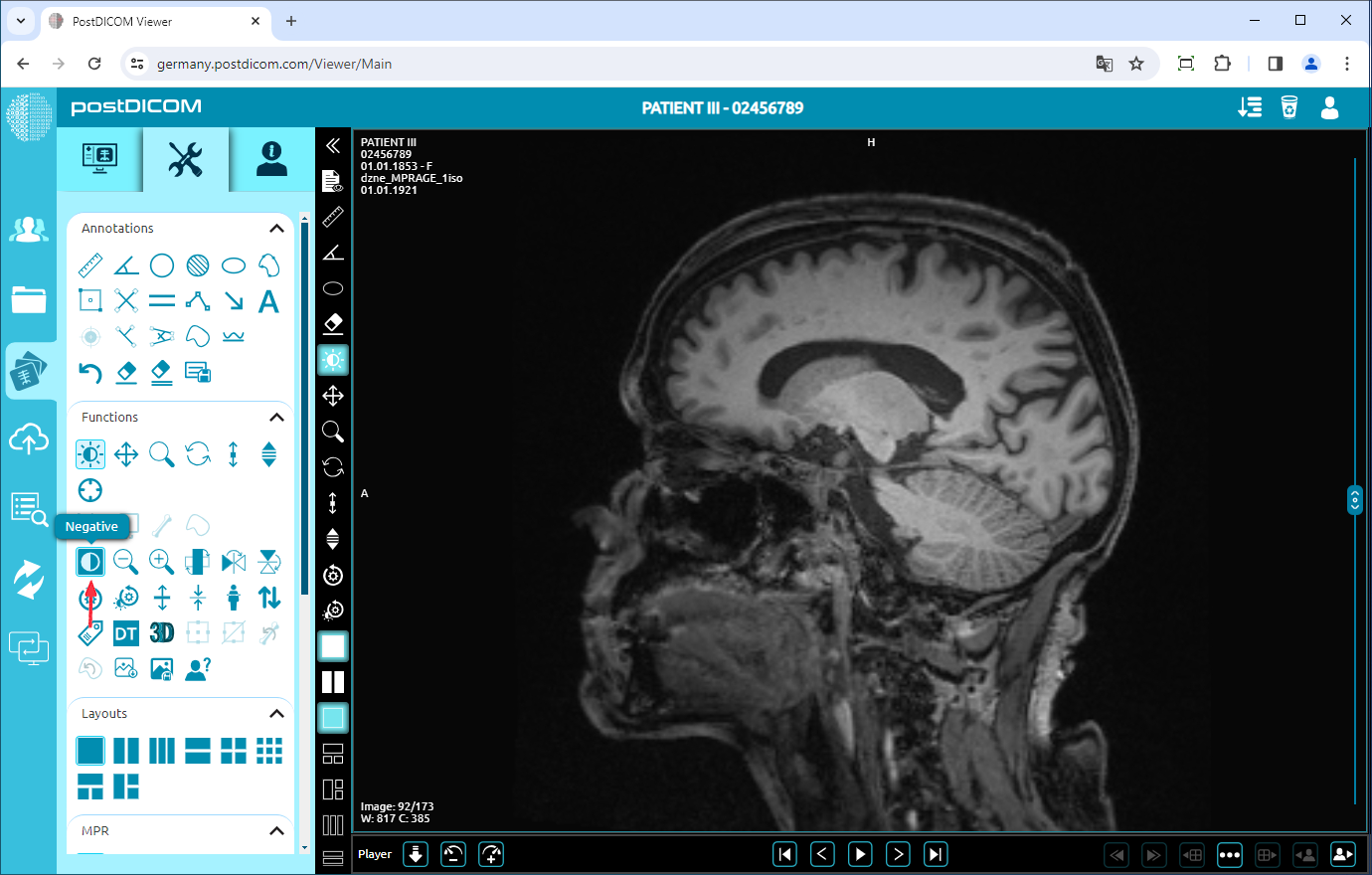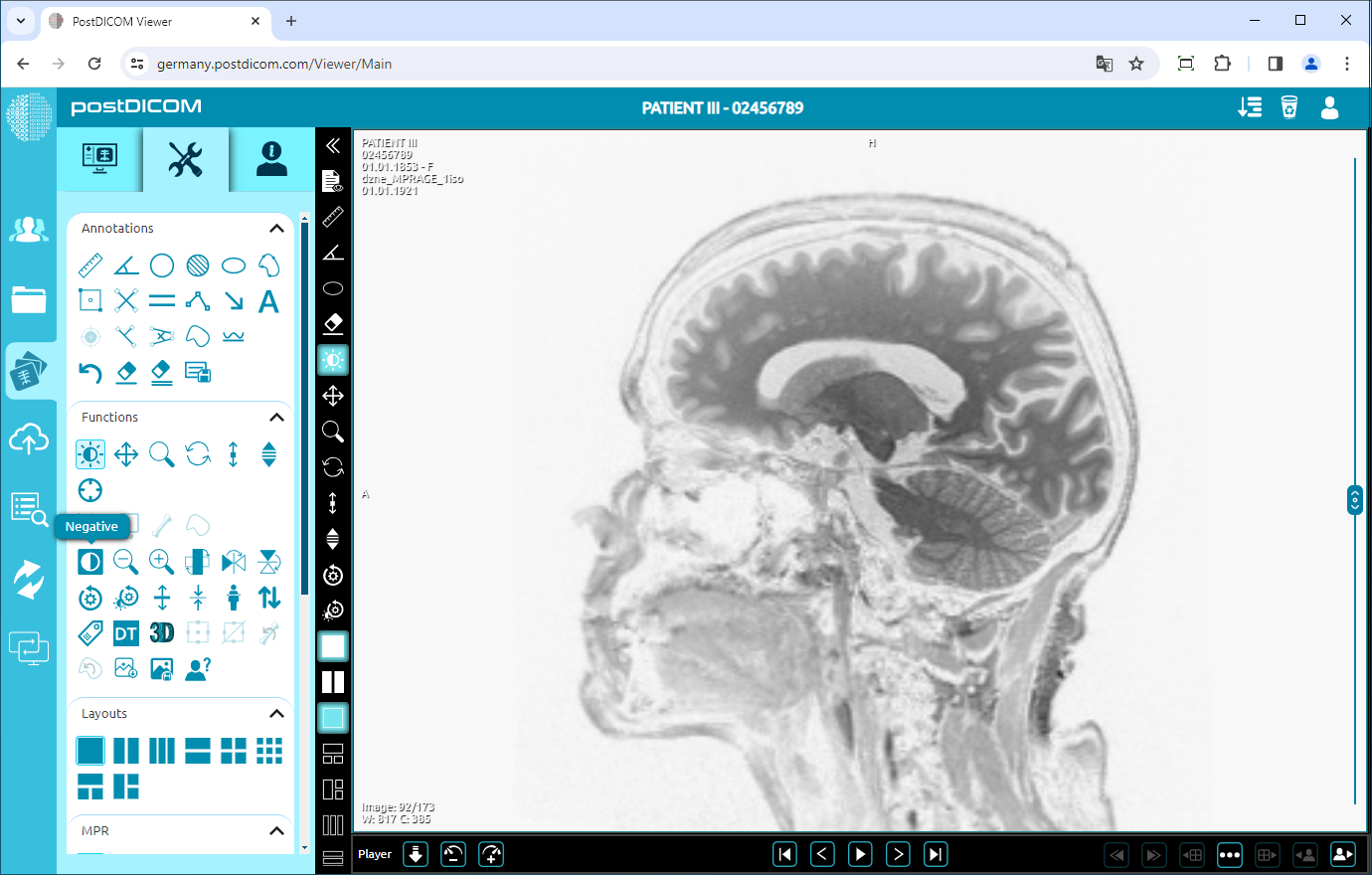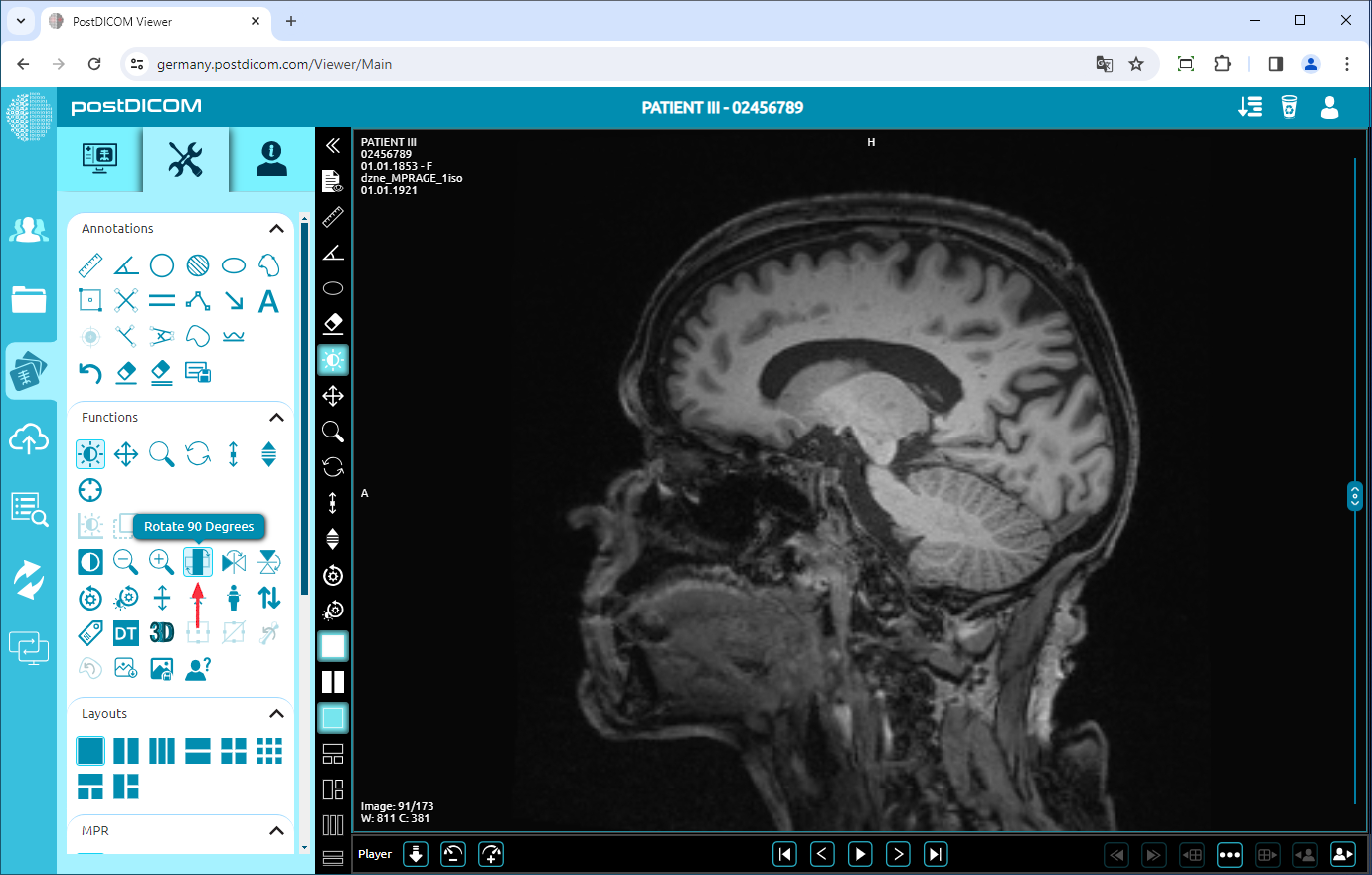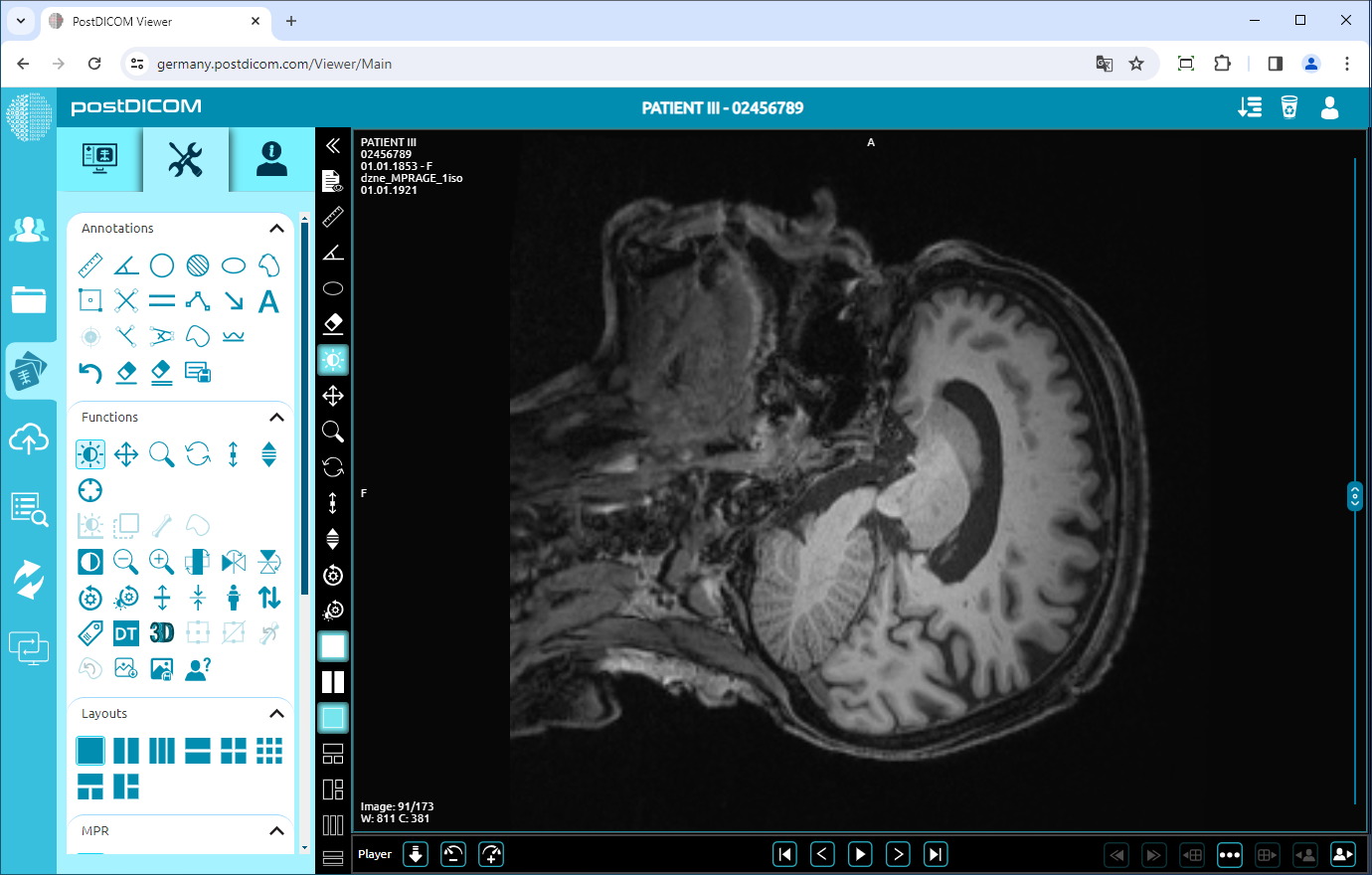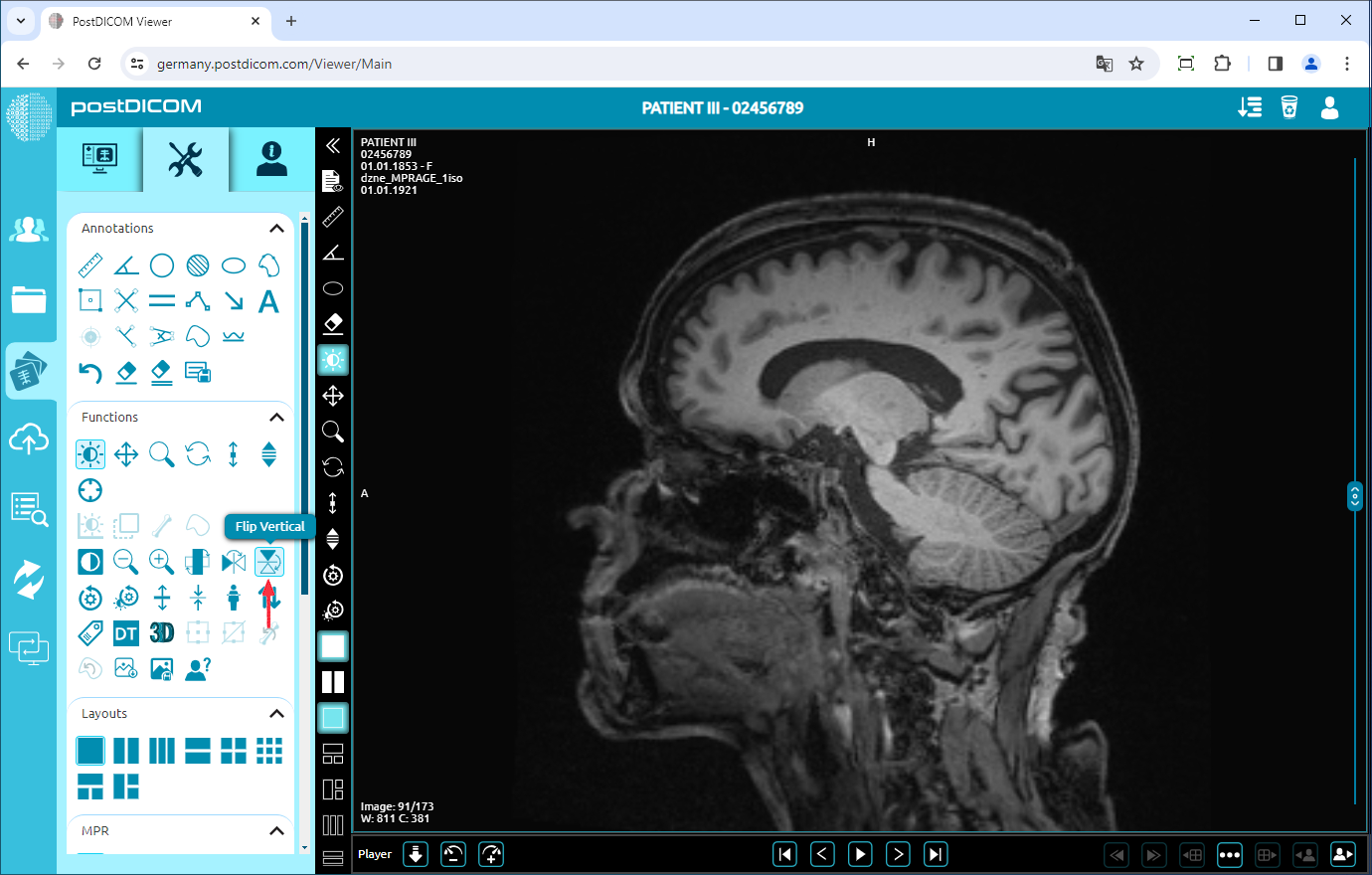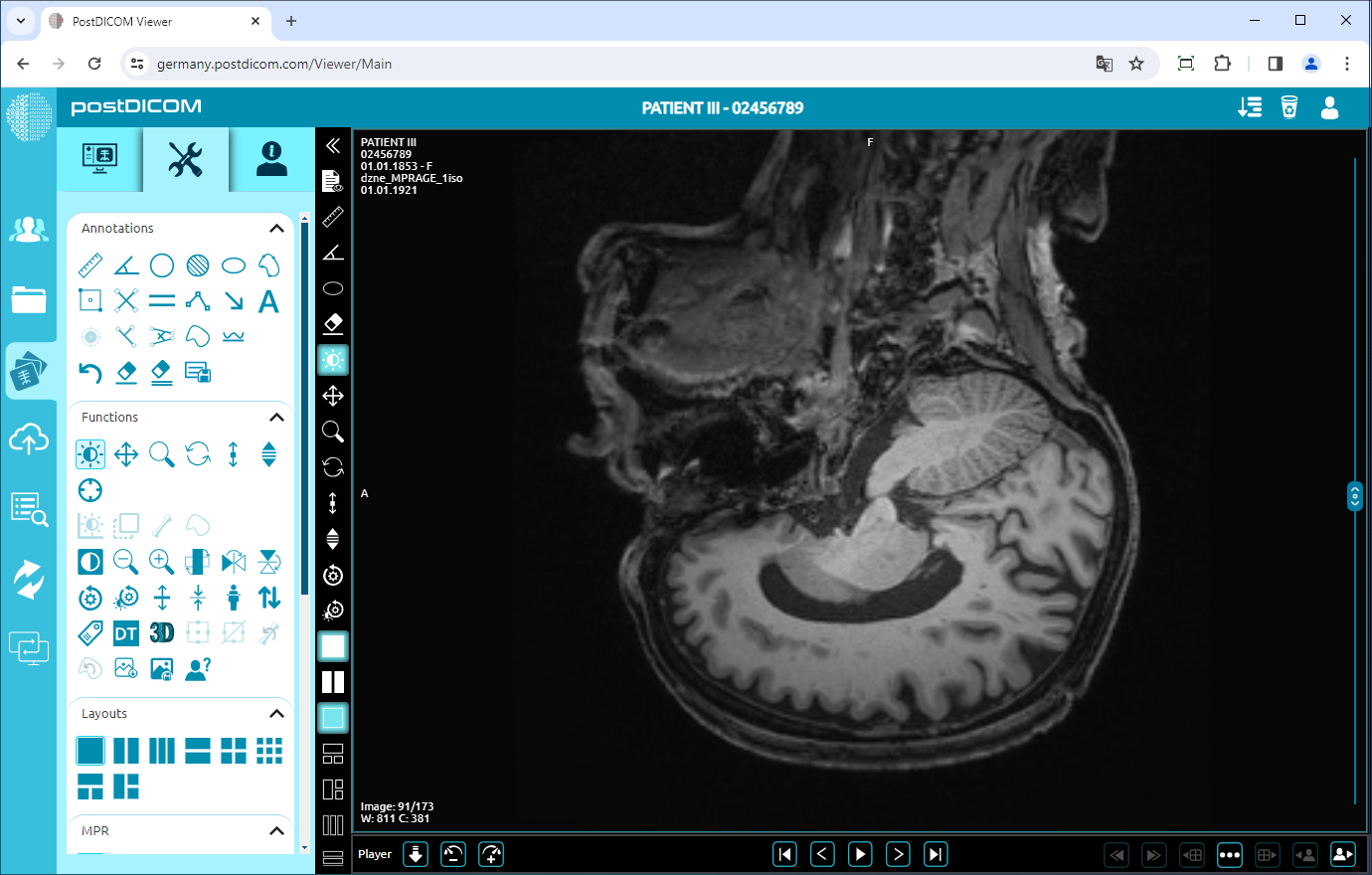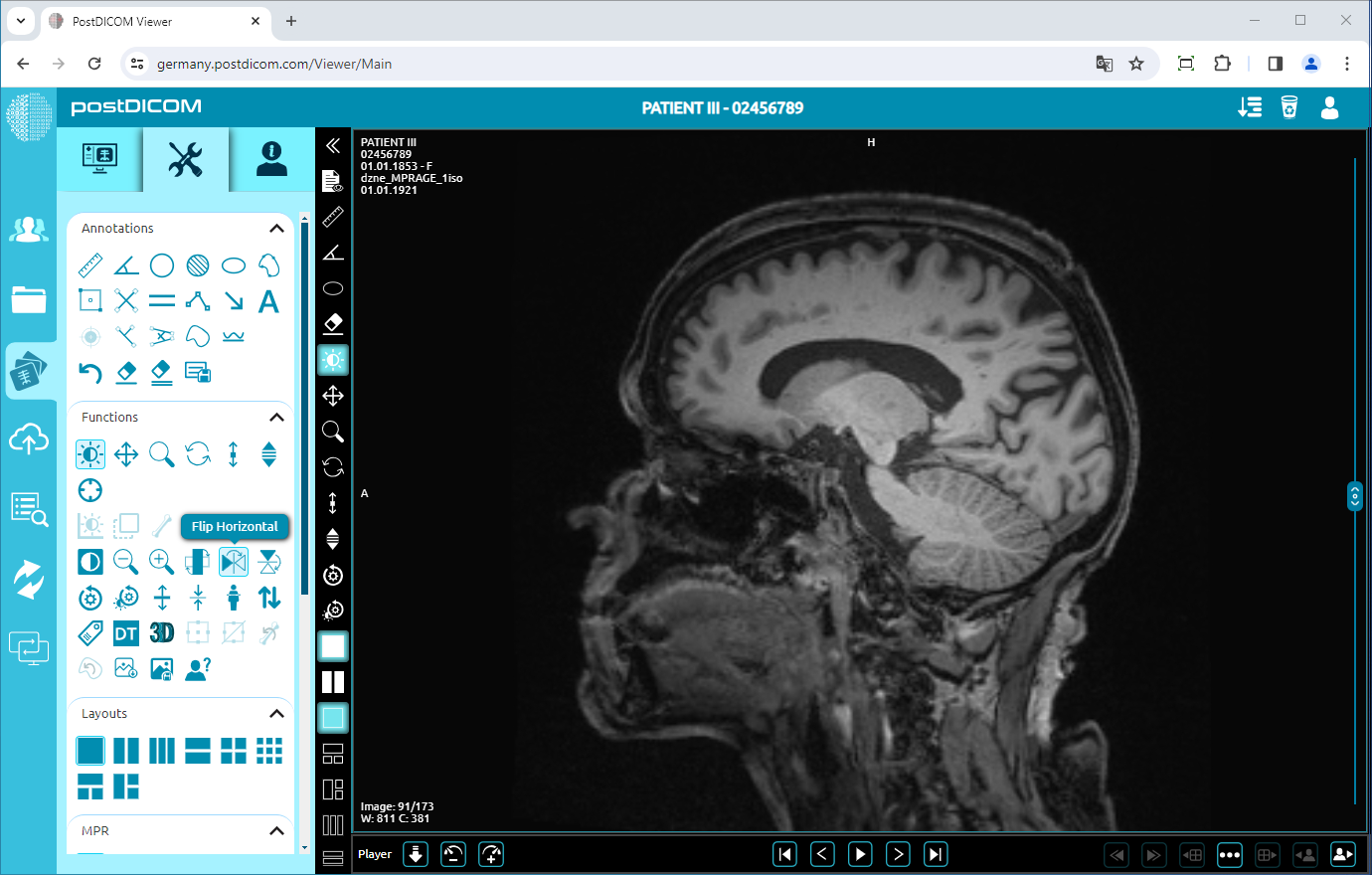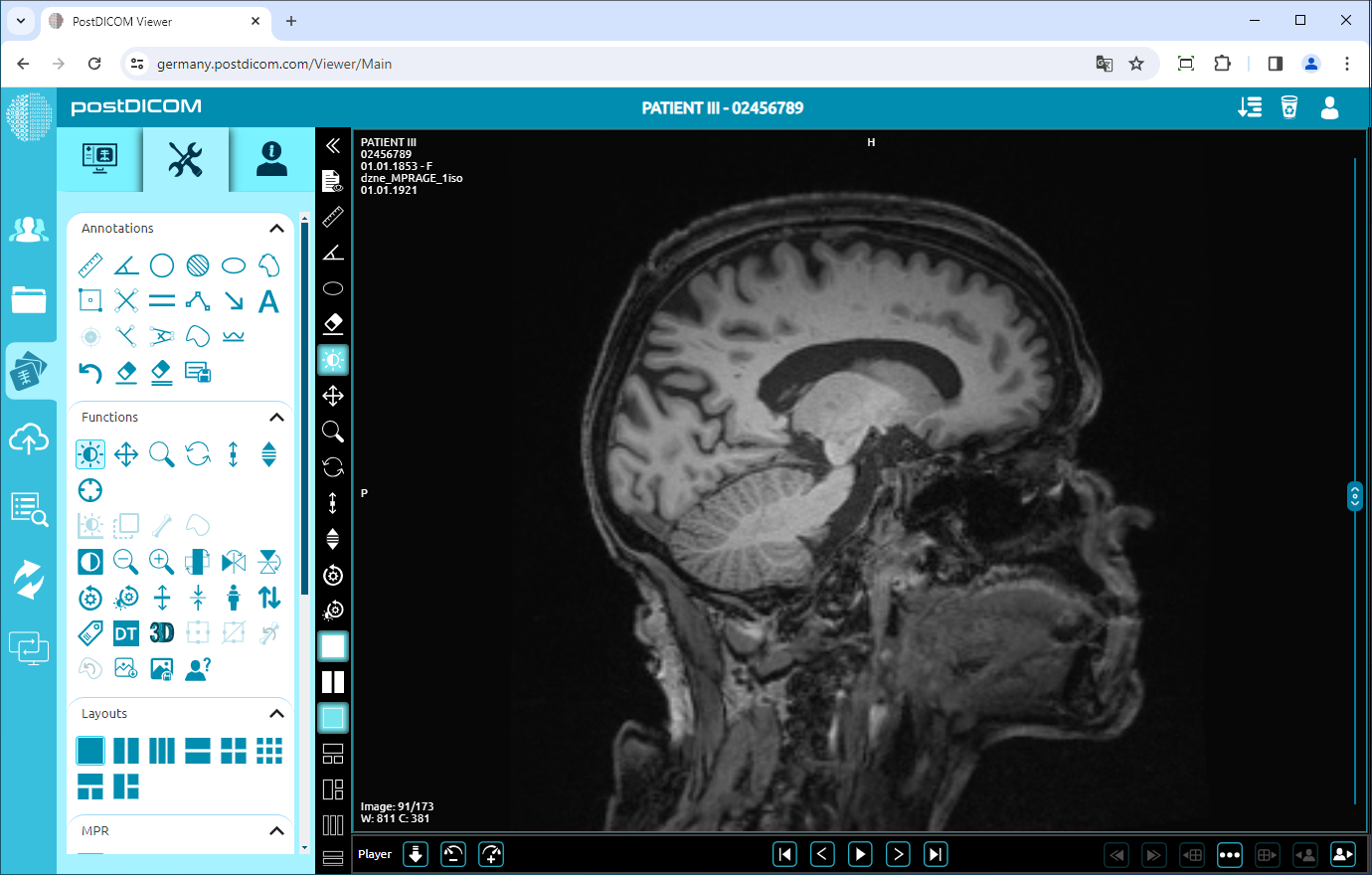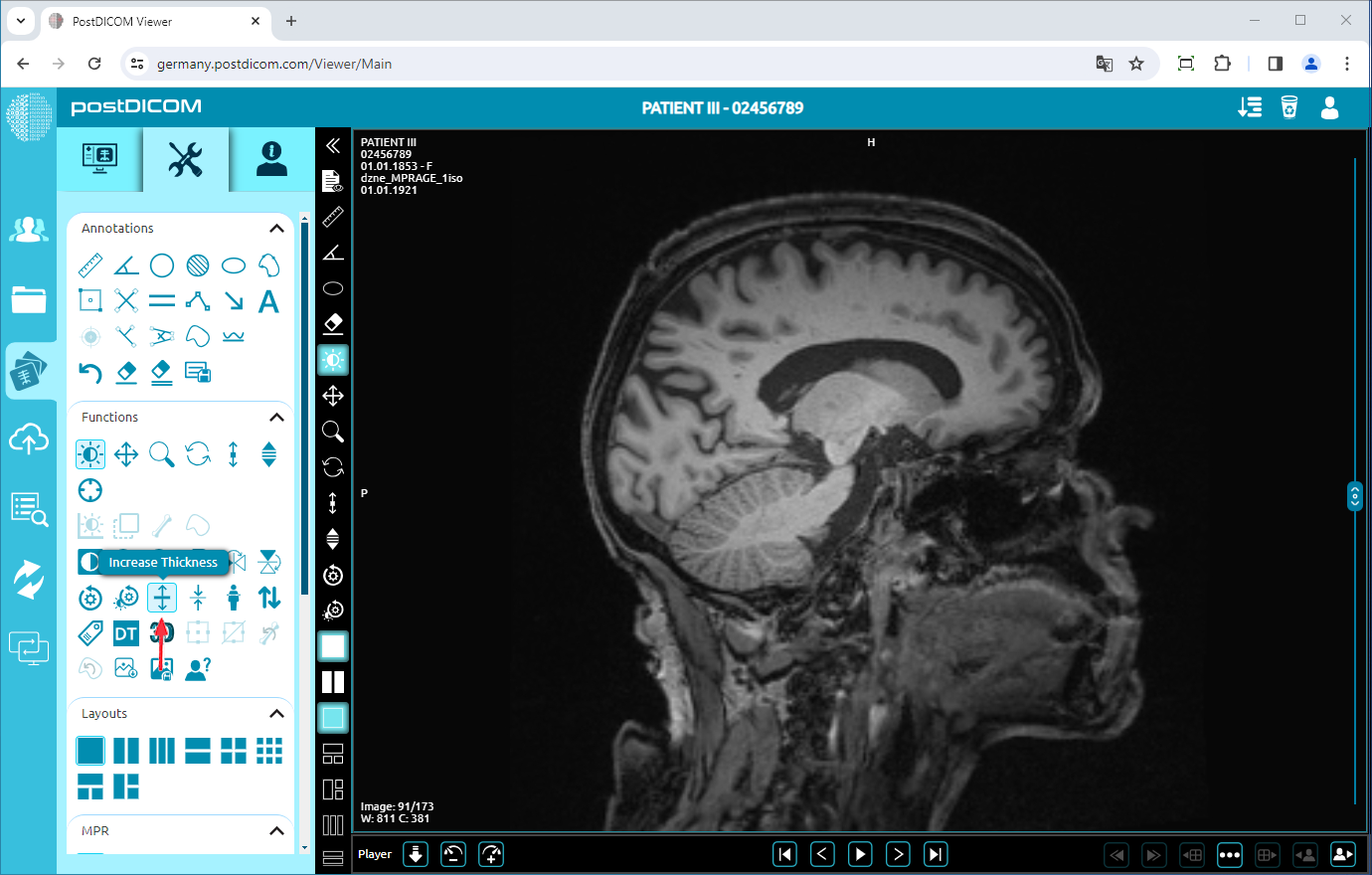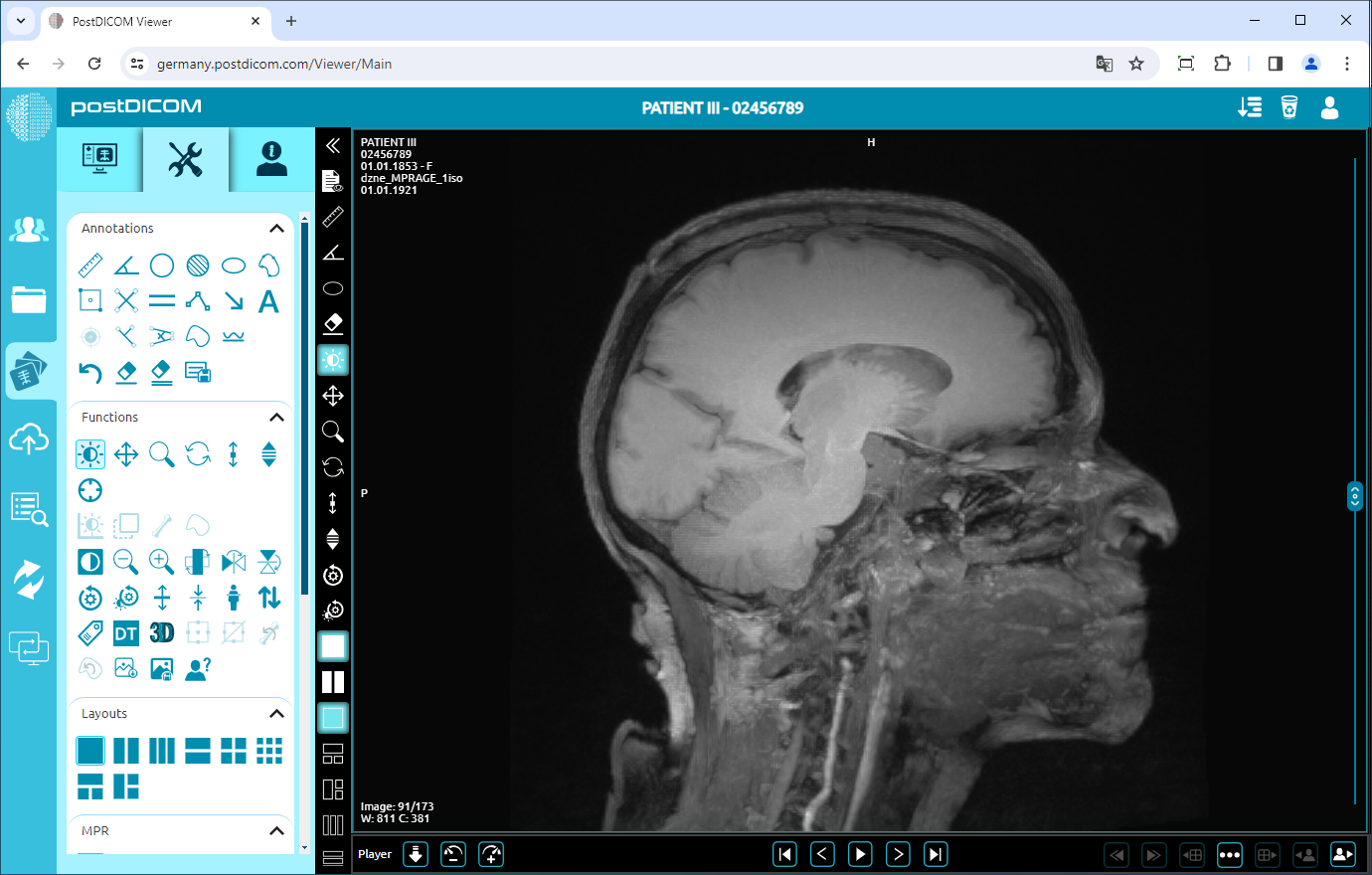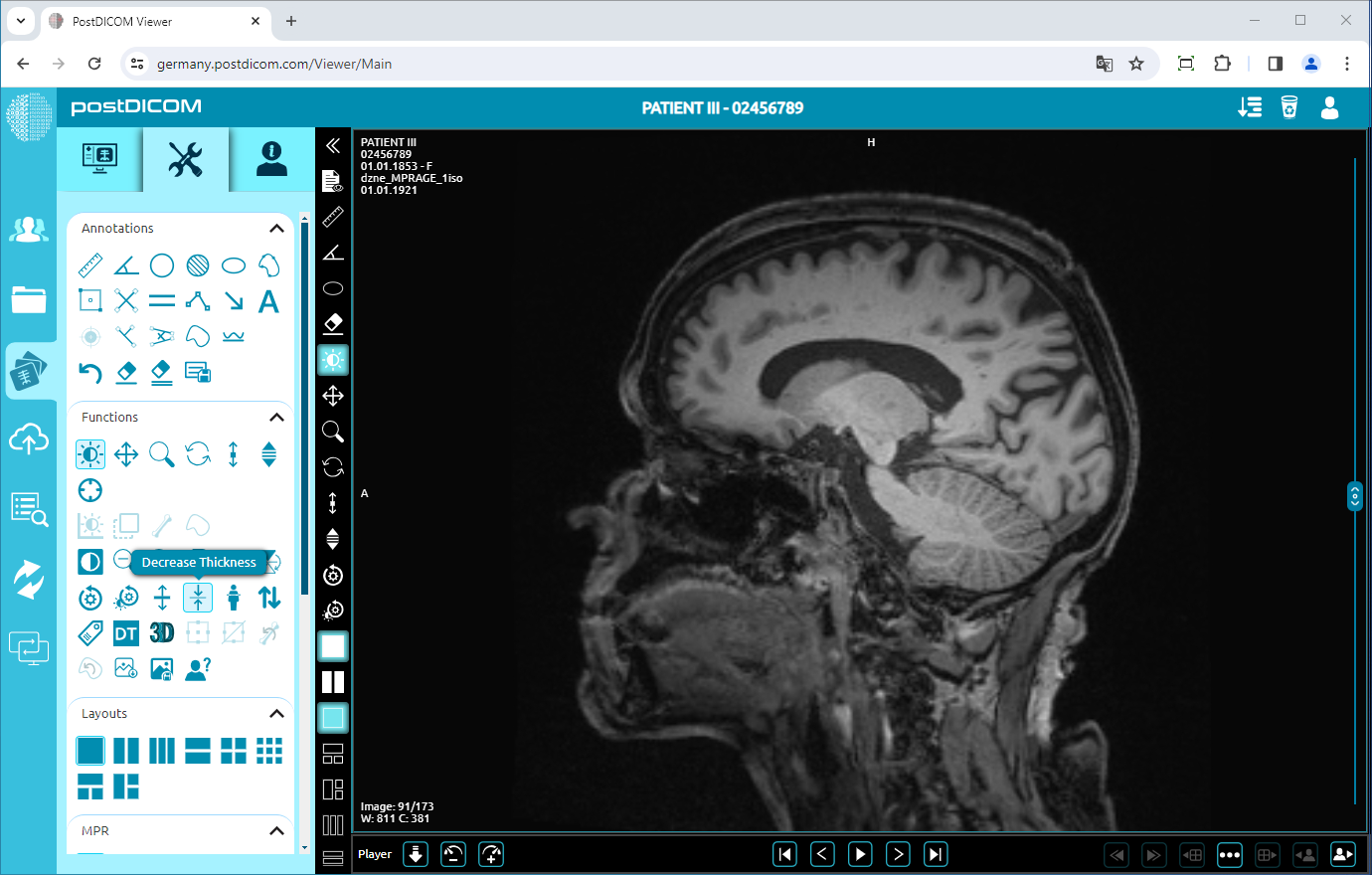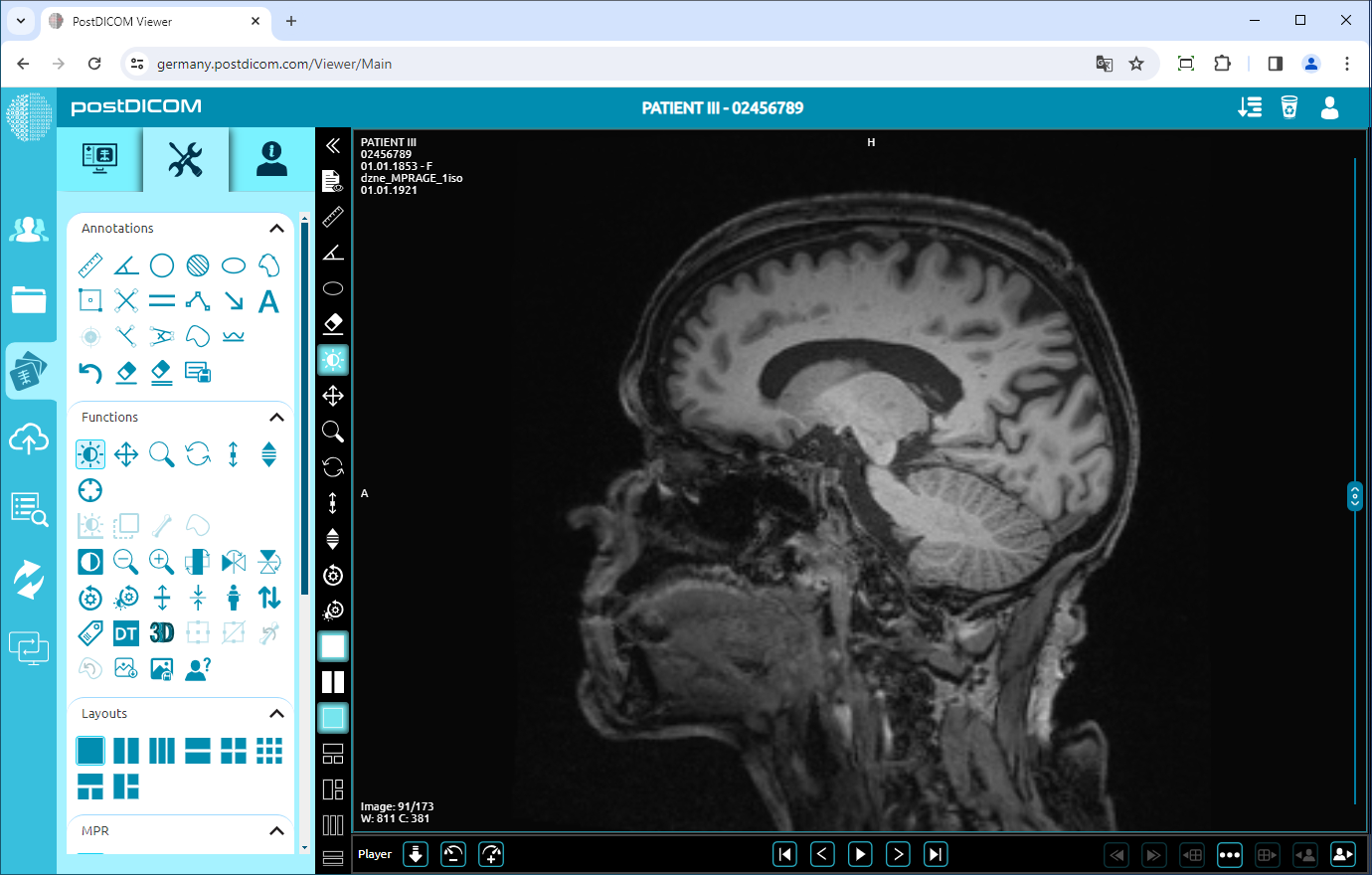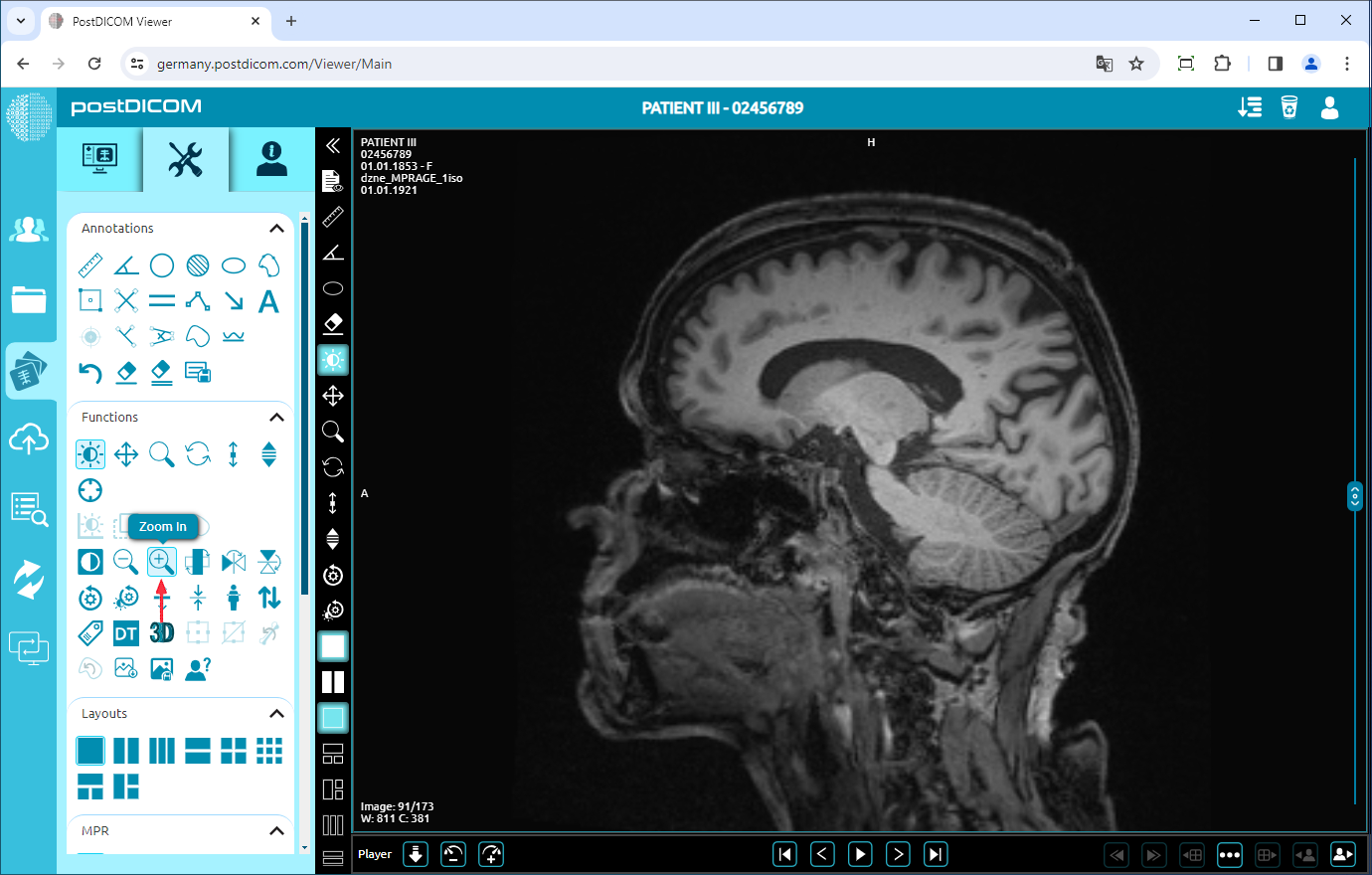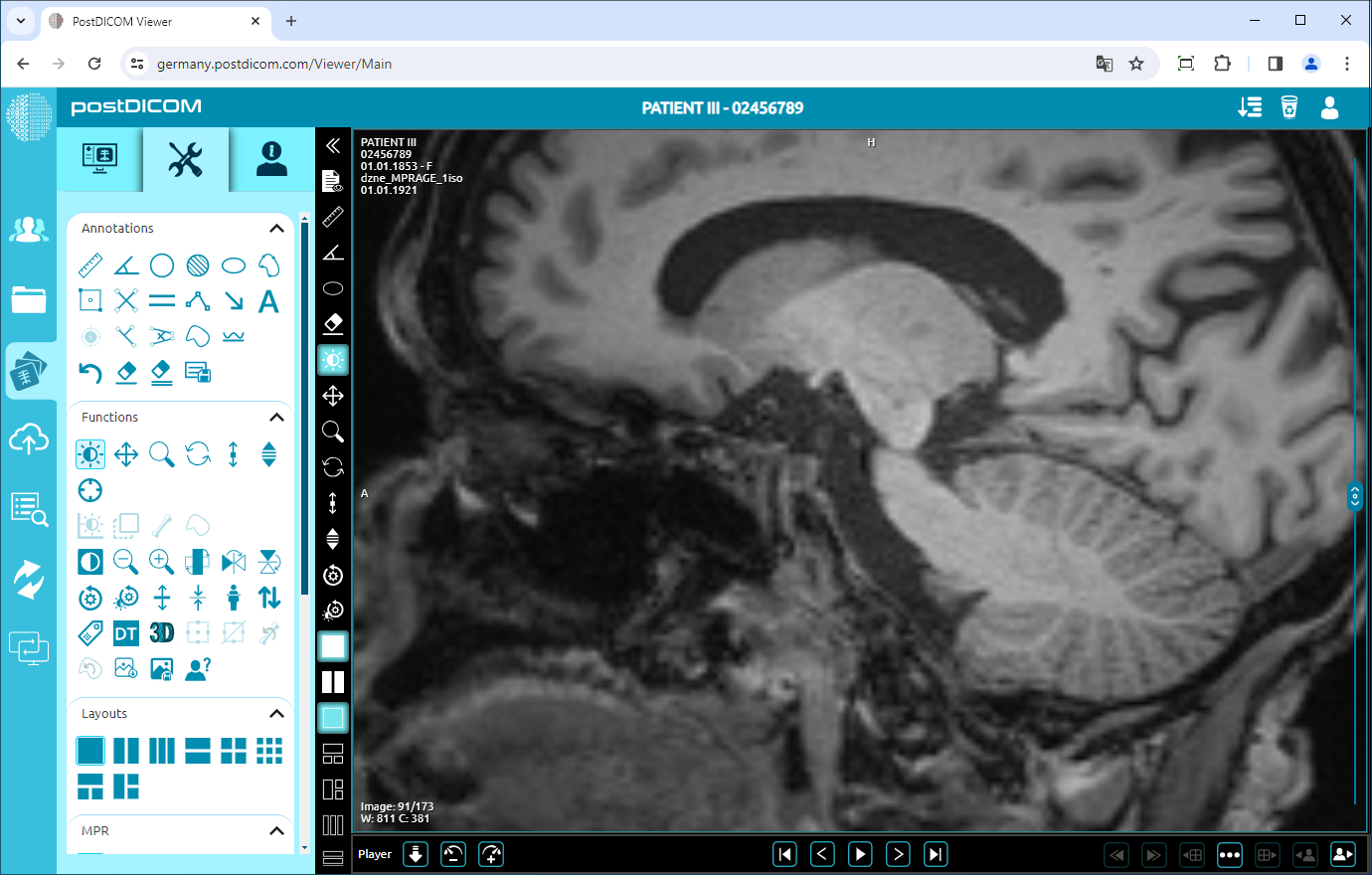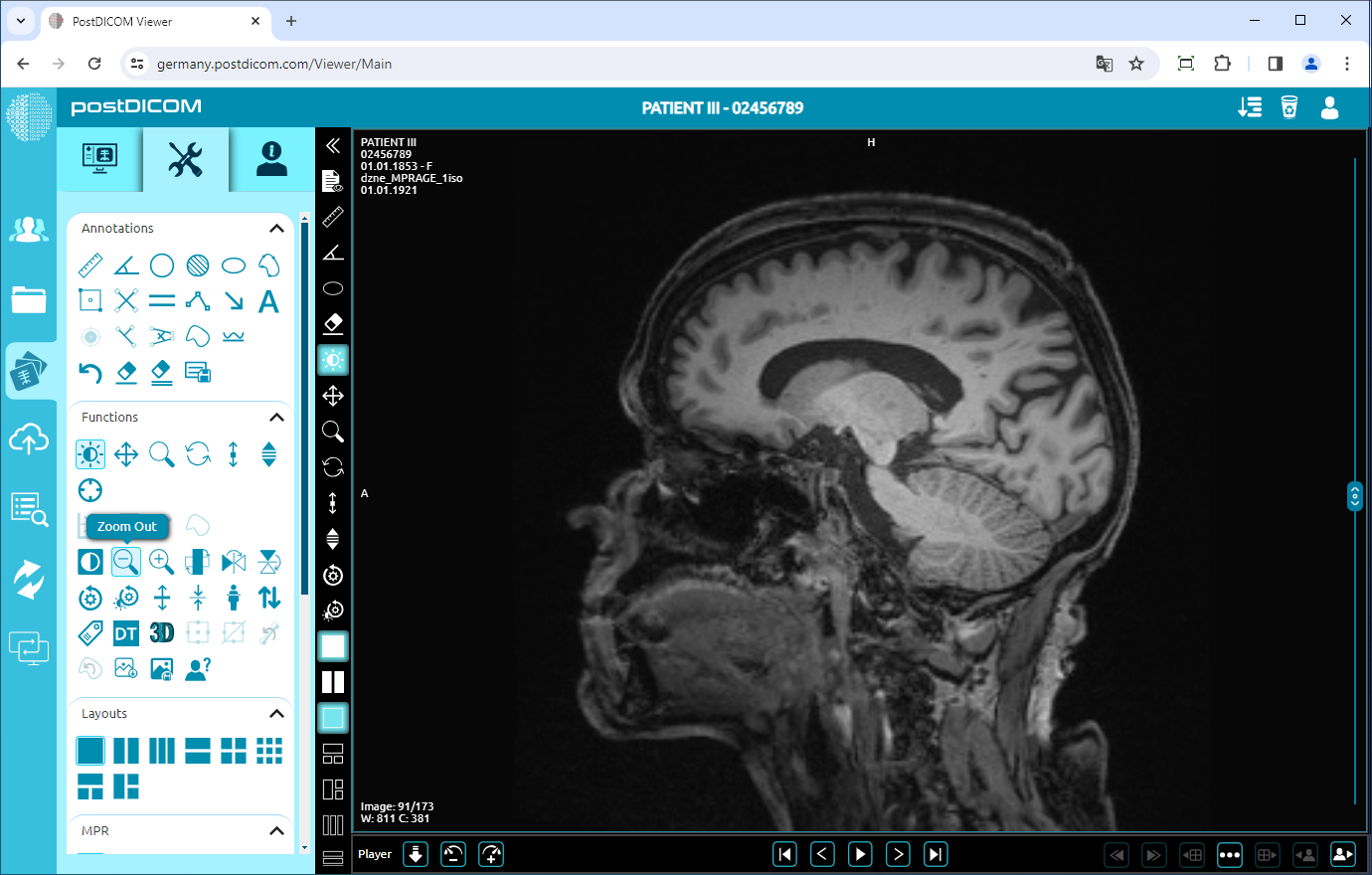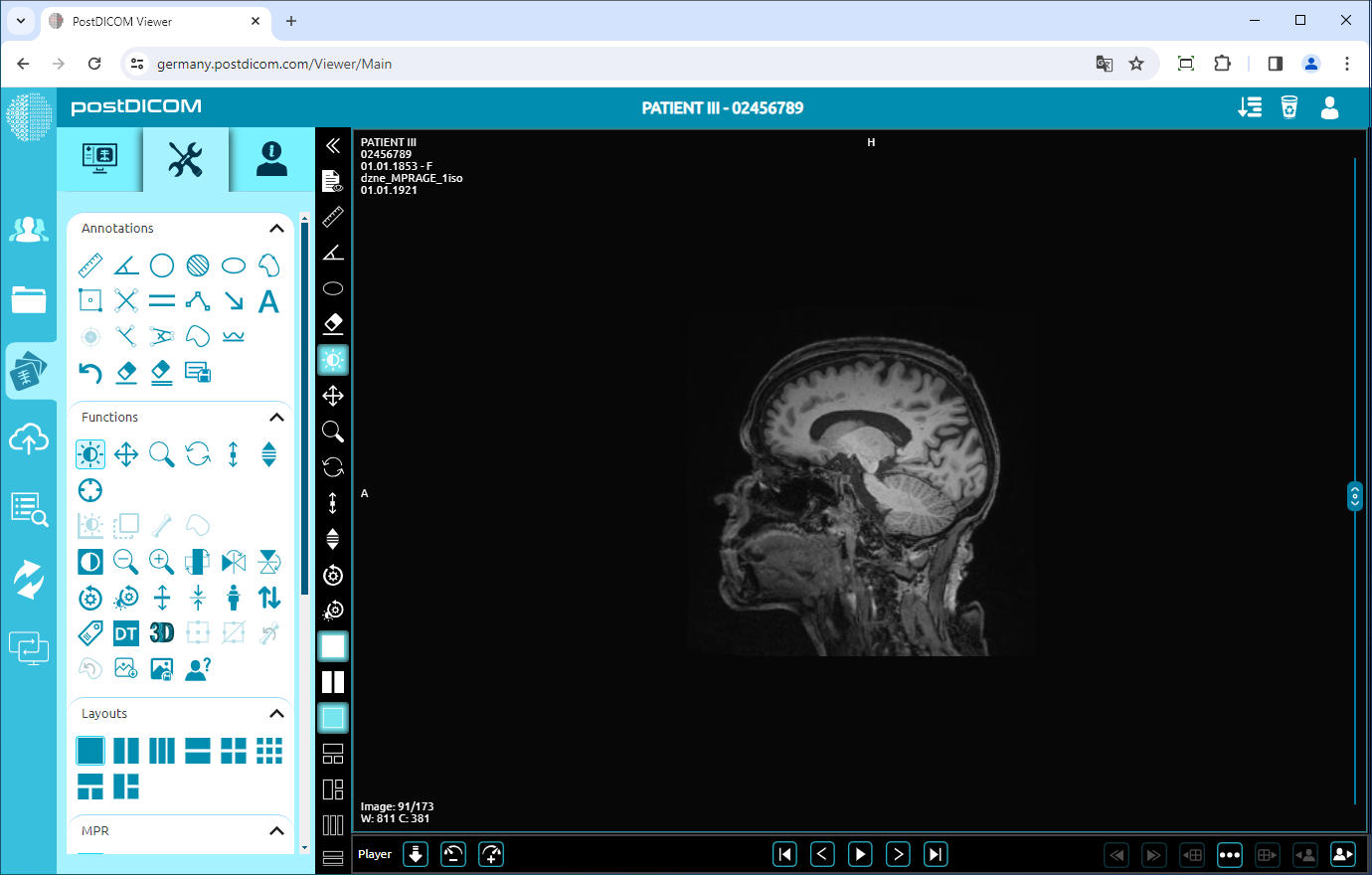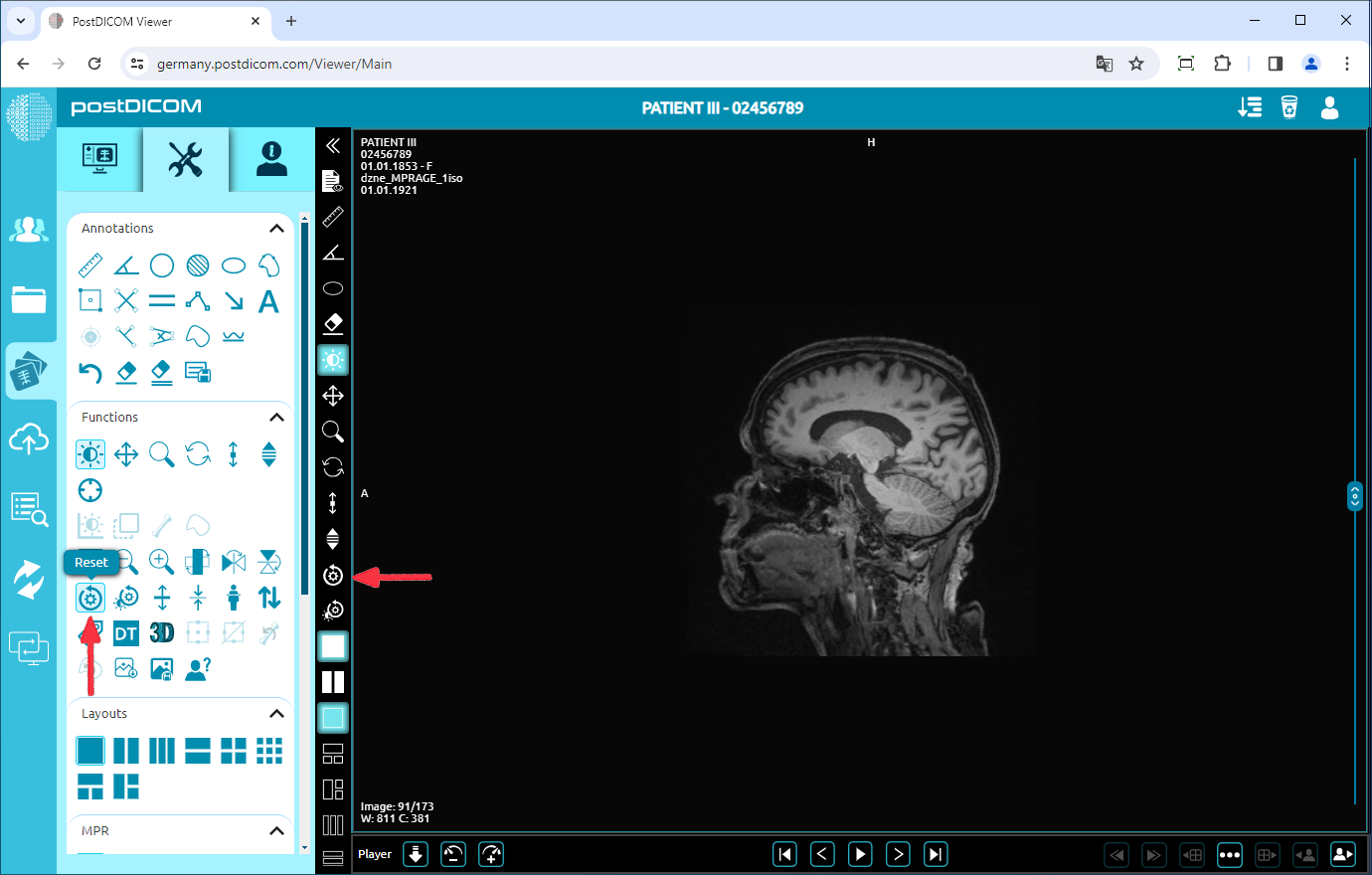”Potilashaku” -sivulla näet kaikki tililläsi olevat potilastilaukset. Kaksoisnapsauta järjestystä, josta haluat nähdä kuvat, ja sitten ”Näytä” -sivu avautuu. Napsauta ”Työkalut” -kuvaketta sivun vasemmassa yläkulmassa. Kun olet napsauttanut, työkalut-osio tulee näkyviin.
Kieltää
Jos haluat kumota kuvan, napsauta sivun vasemmalla puolella olevaa ”Negatiivinen” -kuvaketta.
Kun olet napsauttanut, näet käänteisen kuvan näyttöikkunassa. Jos haluat nähdä normaalin kuvan, napsauta uudelleen.
Ki
errä Napsauta sivun vasemmalla puolella olevaa ”Kierrä 90 astetta” -kuvaketta.
Jos napsautat kerran, kuva pyörii 90 astetta oikealle. Voit kääntää kuvaa 180 astetta napsauttamalla kahdesti, kiertääksesi sitä kolme kertaa napsauttamalla sitä 270 astetta tai neljä kertaa napsauttamalla kääntääksesi sitä 360 astetta (palaa alkuperäiseen tasoon). Alla on esitetty 90 astetta käännetty kuva.
Käännä pysty suunnassa
Napsauta sivun vasemmalla puolella olevaa ”Käännä pystysuora” -kuvaketta kääntääksesi kuvan pystysuoraan.
Kun olet napsauttanut, näet kuvan pystysuoran peilinäkymän näyttöikkunassa.
Käänn
ä vaakasu unnassa Jos haluat kääntää kuvan vaakasuoraan, napsauta sivun vasemmalla puolella olevaa ”Käännä vaakasuora” -kuvaketta.
Napsauttamisen jälkeen kuvan vaakasuora peilinäkymä näkyy näyttöikkunassa.
Lisää/pienenn
ä paksu utta Napsauta sivun vasemmalla puolella olevaa ”Lisää paksuutta” -kuvaketta lisätäksesi kuvan paksuutta yhdellä tasolla.
Kun olet napsauttanut, näet yhden tason paksuuntuneen kuvan näyttöikkunassa. Mitä enemmän napsautat, kuva on paksumpi
Pienennä kuvan paksuutta yhdellä tasolla napsauttamalla ”Pienennä paksuutta” -kuvaketta.
Napsauttamisen jälkeen paksuuden pienentynyt kuva näkyy näyttöikkunassa.
Lähennä
tai loitontaa Napsauta sivun vasemmassa reunassa olevaa ”Zoom In” -kuvaketta zoomataksesi kuvaa yhdellä tasolla.
Klikkaamisen jälkeen kuva on yhden tason suurempi. Mitä enemmän napsautat, kuva on suurempi.
Pienennä kuvaa yhdellä tasolla napsauttamalla sivun vasemmalla puolella olevaa ”Lähennä” -kuvaketta.
Kun olet napsauttanut, näet, että kuva on yhden tason pienempi. Mitä enemmän napsautat, kuva on pienempi.
Pal
auta Napsauta sivun vasemmalla puolella olevaa ”Palauta” -kuvaketta. Kun napsautat kuvaketta, nollaat kaikki kuvan toiminnot ja palaat alkuperäiseen kuvaan.